Så här skapar du den ultimata boot-cd-skivan för Windows
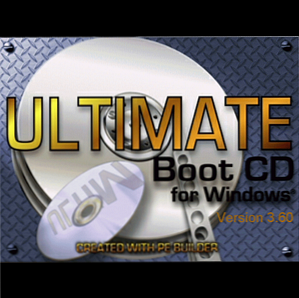
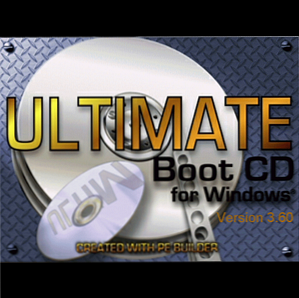 Linux-användare älskar att skryta om sina fantastiska live-CD-skivor och pratar om hur varje Windows-användare borde ha en Ubuntu-live-CD. 4 Anledningar Varje Windows-användare borde ha en Ubuntu Live-CD 4 Anledningar Varje Windows-användare borde ha en Ubuntu Live-CD Läs mer. De gör en bra poäng: dessa cd-skivor gör att du kan komma åt datorn även när du har allvarliga systemfel.
Linux-användare älskar att skryta om sina fantastiska live-CD-skivor och pratar om hur varje Windows-användare borde ha en Ubuntu-live-CD. 4 Anledningar Varje Windows-användare borde ha en Ubuntu Live-CD 4 Anledningar Varje Windows-användare borde ha en Ubuntu Live-CD Läs mer. De gör en bra poäng: dessa cd-skivor gör att du kan komma åt datorn även när du har allvarliga systemfel.
Vissa Windows-användare är emellertid inte helt bekanta med att lära sig att använda Linux för att lösa Windows-problem. Lyckligtvis för dem är det helt möjligt att göra den ultimata uppstarts-cd-skivan för Windows med gratis verktyg. Du måste naturligtvis behöva en laglig kopia av Windows XP, men förutsatt att du har så bra allt du behöver göra är att följa de enkla stegen nedan.
Den här ultimata Windows-CD-skivan kommer att innehålla allt du behöver för att rädda ett busted system, från dataåterställningsprogram till antivirusskannrar. Bäst av allt är de medföljande verktygen nästan alla lediga att använda.
Steg 1: Hitta eller köp en Windows XP-CD
Det första du behöver är en Windows XP-CD. Helst är den här cd-skivan en Service Pack 2-skiva, men vissa Service Pack 1-skivor kan fungera. Allting äldre än det som inte fungerar. Det är också värt att notera att vissa OEM-CD-skivor, som vanligtvis kommer med nya datorer, inte fungerar. Tanken här är att ha en detaljhandelskiva, som vanligtvis köpas separat från din dator.
Snälla diskutera inte något som rör piratkopiering av Windows XP i kommentarerna nedan. det kommer att tas bort.
När du har fått din cd, sätt den in i din enhet och ignorera eventuella automatiska anvisningar. Arbetar från en ISO? Extrahera alla filer genom att använda 7-Zip 7Zip: Ett gratis program för att pakka ut vanliga arkivformat 7Zip: Ett gratis program för att pakka ut vanliga arkivformat Läs mer eller något annat program som kan arkivera ISO-filer.
Steg 2: Installera UBCD4Win
Detta steg är enkelt; ladda bara UBCD4WIN [Ej längre tillgänglig] och installera det. Nedladdningen är ganska stor, så förvänta dig att vänta ett tag om din anslutning är långsam. Installationsprocessen är ganska standard; följ bara anvisningarna.
UBCD4WIN är en mjukvara som kan ta data från en Windows XP-CD och skapa en levande miljö med den. Drivrutiner och mycket mjukvara kan enkelt läggas till blandningen, som du ser i nästa steg.
Observera att denna programvara endast är Windows, så Linux och Mac-användare kan inte använda den utan åtkomst till en Windows-maskin. Förlåt!
Steg 3: Ställ in din CD
Nu kommer vi till den roliga delen. Starta upp UBCD4WIN och du ser huvudgränssnittet:

Peka på “Källa” sökvägen till dina Windows-installationsfiler. Om du använder en CD, är det här bara din CD-enhet. Om du extraherade filer från en ISO, är det den mapp där filerna är nu.
Använda sig av “Beställnings” om du har några ytterligare filer du vill lägga till på cd: n.
Var noga med att kolla in “plugins” knappen längst ner i fönstret. Här kan du konfigurera vilka ytterligare applikationer som kommer och kommer inte att inkluderas på cd: n.

Dessa filer sträcker sig från antivirusskannrar till reparationsverktyg för skivor, så se till att du går igenom den här listan.
När du är redo att gå är du välkommen att klicka “Bygga“. Detta kommer att starta processen, och du ber dig om att komma överens med Window's EULA:

Om det antas att det inte finns några fel i processen kommer din ISO att skapas. Gärna prova med Virtualbox för att se till att allt fungerade ordentligt.
Steg 4: Bränn din ISO
Vill du bränna din ISO till en skiva? Kolla in den här listan över gratisalternativ till Nero The Best, gratis alternativ till Nero CD / DVD-brännare De bästa, fria alternativen till Nero CD / DVD-brännare Slösa inte pengar på ett CD / DVD-brännverktyg! En freeware-applikation kan vara allt du behöver. Här har vi sammanställt fem alternativ till Nero Burning ROM för din Windows-dator. Läs mer för att hitta det bästa verktyget för jobbet. Jag rekommenderar starkt CDBurnerXP.
Steg 5: Starta din ISO
Bara ett steg kvar: starta från din ultimata boot-cd. Sätt i cd-skivan i din dator och starta sedan om systemet. Nu måste du starta startalternativen. Hur man gör det varierar beroende på din dator. På en Dell, till exempel, trycker du på F8. Var inte panik Det finns vanligtvis instruktioner på skärmen under uppstart, och du kan alltid kontakta din manual om du fastnar.
När du väl har fått CD-skivan är du i! Du har en startbar Windows-miljö med en mängd gratis verktyg:

Fungerade denna process för dig? Kan du tänka på användningsområden för den här fantastiska verktygssatsen? Lämna dina kommentarer nedan och låt oss rikta oss till bättre verktyg för jobbet.
Utforska mer om: Datorunderhåll, Dataåterställning, Live-CD.


